在庫数個別変更
概要
画面説明
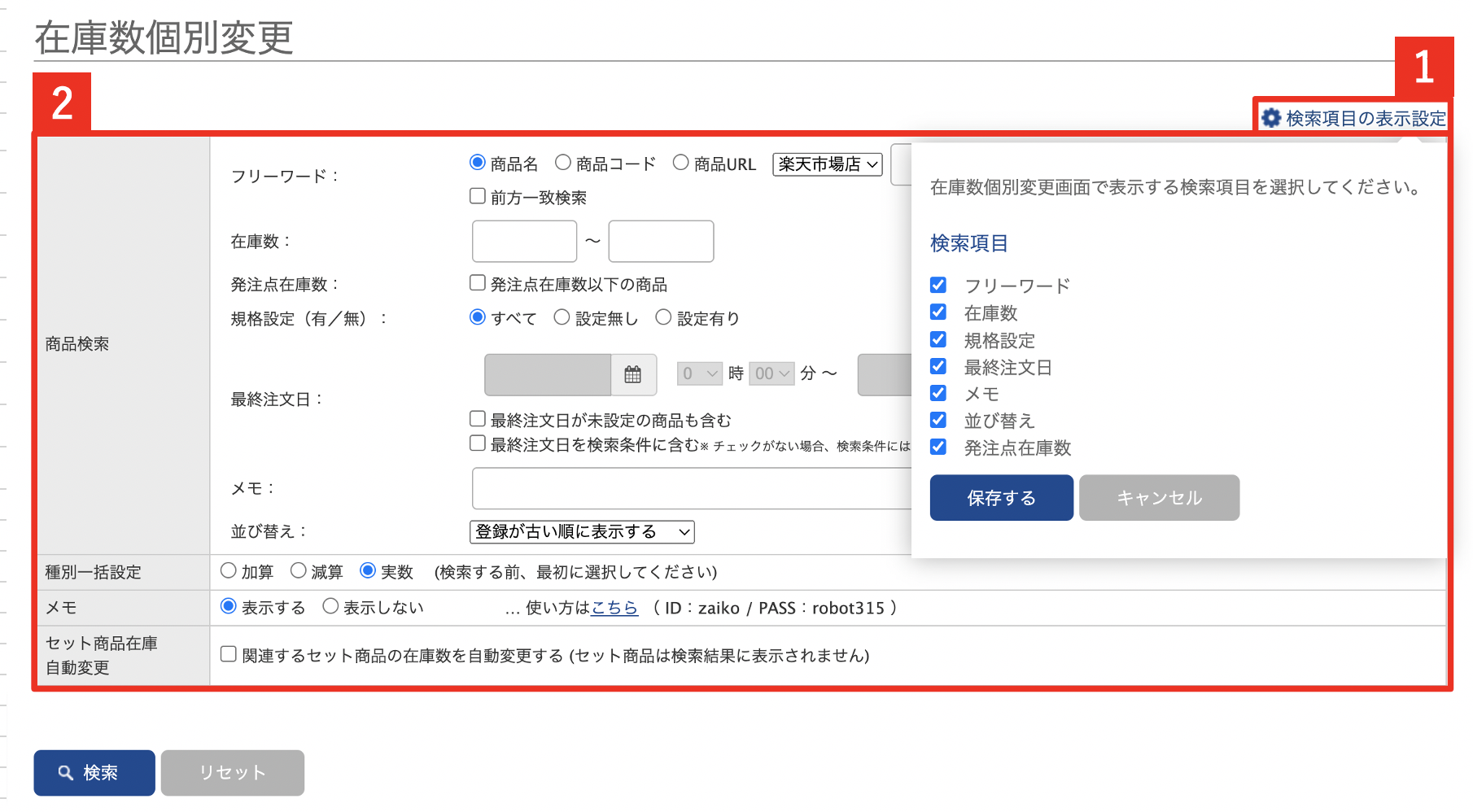
| 番号 | |
|---|---|
| 1検索項目の表示設定 | 在庫数個別変更の詳細検索に表示する条件をカスタマイズすることが可能となります。 |
| 2商品検索 | 特定商品の在庫数を反映したい際に条件を設定して絞り込むことが可能となります。 |
-
検索指定項目一覧
項目名 フリーワード 商品名または商品コードを入力、該当ショップを選択して商品特定することが可能となります。
※楽天店舗のみ「商品URL」でも検索可能となります。在庫数 指定した在庫数に該当する商品のみ絞り込むことが可能となります。 発注点在庫数 指定した発注点在庫数に該当する商品のみ絞り込むことが可能となります。 規格設定 規格(バリエーション)有り、規格(バリエーション)無しの商品を絞り込むことが可能となります。 最終注文日 指定した日時に入った注文の商品を絞り込むことが可能となります。 メモ メモに登録している文言を入力し、該当商品を絞り込むことが可能となります。 並び替え 検索結果を新しい日時から表示させるか、古い日時から表示させるか指定することが可能となります。 種別一括設定 検索前に設定をすることで全商品の種別を変更することが可能となります。
※種別につきましては「こちら」をご確認ください。メモ 検索結果一覧でメモを表示するか、表示しないかを指定することが可能となります。 セット商品在庫自動変更 チェックをすると商品一覧からセット商品の情報を非表示することが可能となります。 -
在庫反映方法
商品点数が少ない、または特定の商品の在庫数を変更したい場合は、
zaiko Robot管理画面からの調整方法をご利用ください。- ①zaiko Robot管理画面にログイン
②「在庫管理」をクリック
③「在庫数個別変更」をクリック
④該当商品を検索
⑤「種別」を選択
⑥「変更在庫数」を入力
⑦画面下の「確認」ボタンをクリック
⑧「変更」ボタンをクリック
- ①zaiko Robot管理画面にログイン
-
種別について
種別 加算 zaiko Robotの現在庫数に変更在庫数を足した在庫数が反映されます。
例)現在庫数「5」変更在庫数「5」の場合は、登録後の在庫数は「10」となります。減算 zaiko Robotの現在庫数に変更在庫数を引いた在庫数が反映されます。
例)現在庫数「5」変更在庫数「5」の場合は、登録後の在庫数は「0」となります。実数 zaiko Robotの変更在庫数にご入力いただいた在庫数が反映されます。
例)現在庫数「5」変更在庫数「5」の場合は、登録後の在庫数は「5」となります。
この記事は参考になりましたか?
ご回答ありがとうございました!
